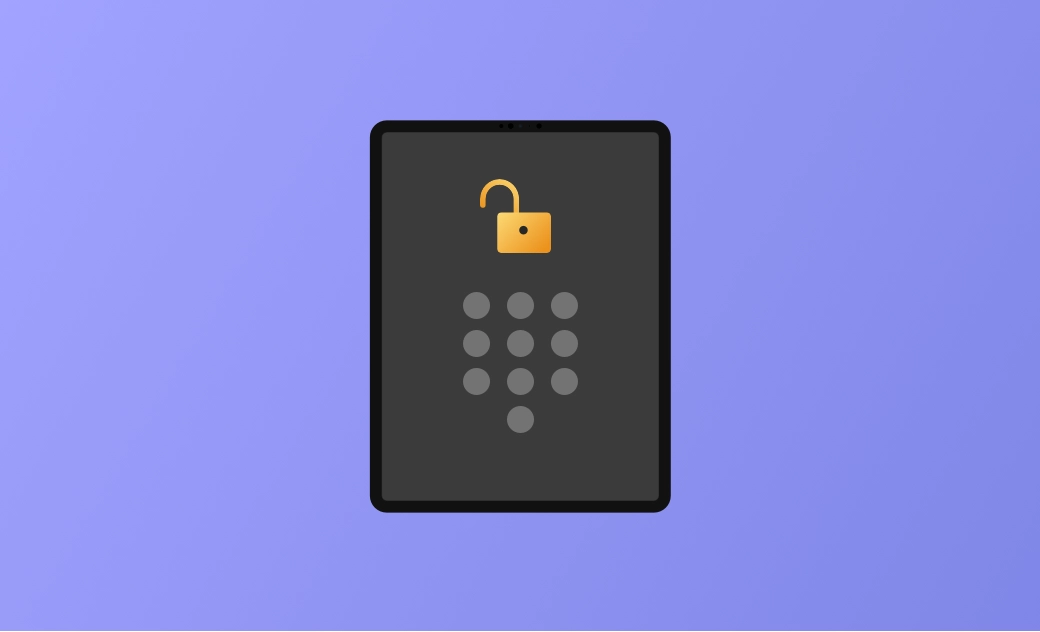iPad Sicherheits Aussperren: 4 Tipps zu es entsperren oder umgehen im Jahr 2023
Nach mehreren falschen Versuchen, den Passcode einzugeben, werden Sie von Ihrem iPad ausgesperrt. Zu diesem Zeitpunkt wird auf deinem iPad möglicherweise eine Meldung mit dem Hinweis auf die Sicherheitssperre angezeigt.
Was genau ist die iPad Sicherheits aussperren und wie kann man es entsperren, wenn es sich im Modus "Sicherheitssperre" befindet?
Keine Sorge dafür. In diesem Leitfaden finden Sie alle Antworten. Werfen wir einen Blick darauf.
Was bedeutet iPad Sicherheits aussperren?
Sicherheitsaussperren iPad bedeutet, dass der Zugriff auf die Inhalte und Einstellungen deines Geräts aufgrund mehrerer falscher Code-Versuche vorübergehend eingeschränkt ist. Auch wenn Sie die Meldung "Zum Entsperren Home drücken" sehen, können Sie Ihren iPad erst entsperren, wenn Sie die Sperre behoben haben.
Auf dem Bildschirm "Sicherheitssperre" werden normalerweise ein Timer und zwei Schaltflächen angezeigt: Notfall und iPad löschen. Der Timer zeigt die verbleibende Zeit an, die Sie warten müssen, bevor Sie es erneut versuchen können. Wenn Sie diesen Timer nicht sehen, bedeutet das, dass Sie keine weitere Chance haben, es zu versuchen. In solchen Fällen können Sie Ihr Gerät direkt zurücksetzen, indem Sie die Schaltfläche "iPad löschen" verwenden.
So entsperren Sie Ihr iPad, wenn es die Sicherheitssperre anzeigt
Wenn Ihr iPad im Modus "Sicherheitssperre" feststeckt, führen Sie die folgenden Schritte aus, um Ihr iPad zu entsperren.
Methode 1. iPad Sicherheitsaussperren über "iPad löschen" beheben
Wie bereits erwähnt, sollte es auf dem Bildschirm "Sicherheitssperre" eine Schaltfläche "iPad löschen" geben. Damit können Sie Ihren iPad zurücksetzen, ohne einen Computer zu verwenden.
So heben Sie die iPad-Sicherheitssperre auf:
- Tippen Sie unten auf dem Bildschirm "Sicherheitssperre" auf iPad löschen.
- Tippen Sie erneut auf iPad löschen, um Ihre Aktion zu bestätigen.
- Wenn Sie dazu aufgefordert werden, geben Sie Ihr Apple ID-Passwort ein, um sich von Ihrer Apple ID abzumelden.
- Tippen Sie auf ipad löschen, um alle Inhalte und Einstellungen von Ihrem iPad zu löschen.
- Richten Sie Ihr iPad nach Abschluss des Zurücksetzens ein.
- Sie können den Bildschirm "Sicherheitssperre" nur erreichen, wenn Ihr iPad mit dem Internet verbunden ist und die Funktion "Mein iPad suchen" aktiviert ist.
- Beim Zurücksetzen werden alle Daten auf dem iPad gelöscht, daher sollten Sie nach Möglichkeit zuerst ein Backup Ihres Geräts erstellen.
Methode 2. Sicherheitssperre auf dem iPad über iCloud aufheben
Was, wenn der Bildschirm "Sicherheitssperre" keine Option "iPad löschen" enthält?
Keine Sorge dafür. Damit können Sie Ihren iPad aus der Ferne zurücksetzen, sofern dein Gerät mit einem Netzwerk verbunden ist und die Funktion "Mein Gerät suchen" aktiviert ist.
So heben Sie die iPad-Sicherheitssperre mit iCloud auf:
Gehen Sie zu icloud.com/find.
Melden Sie sich bei Ihrer iCloud mit Ihrer Apple ID an.
Klicken Sie oben auf Alle Geräte und wählen Sie das iPad aus, das Sie löschen möchten.
- Klicken Sie auf die Schaltfläche iPad löschen und folgen Sie dann den Anweisungen auf dem Bildschirm, um Ihr Gerät zurückzusetzen.
Richten Sie Ihr iPad nach dem Neustart als neu ein.
Methode 3. Sicherheitssperre auf dem iPad mit BuhoUnlocker aufheben
Keine der oben genannten Methoden funktioniert, wenn "Find My" auf Ihrem iPad deaktiviert ist. In diesem Fall ist der BuhoUnlocker die ideale Wahl. Es ist ein einfach zu bedienendes iOS- und iPadOS-Entsperrungsprogramm, mit dem Sie den Bildschirm-Passcode, den Screen Time-Passcode, MDM-Profile und sogar die Apple ID mit nur wenigen Klicks entfernen können. So geht's:
- Klicken Sie auf den Button oben kostenlos zu downloaden, dann installieren und starten Sie BuhoUnlocker auf Ihrem Computer.
- Klicken Sie auf Bildschirm Passwort Entsperren > Anfangen.
- Schließen Sie Ihr iPad an Ihren Computer an und versetzen Sie es in den Wiederherstellungsmodus.
- Klicken Sie auf die Schaltfläche Herunterladen, um die neueste Firmware für Ihr iPad herunterzuladen.
- Wenn Sie fertig sind, klicken Sie auf Entsperren und warten Sie, bis der Entsperrvorgang abgeschlossen ist.
- Wenn der „Hallo“-Bildschirm angezeigt wird, können Sie Ihr iPad problemlos einrichten.
Methode 4. Umgehen der Sicherheitssperre auf dem iPad über iTunes/Finder
Eine weitere Methode, um die Sicherheitssperre des iPad zu umgehen, ist die Verwendung von iTunes (PC) oder Finder (Mac). In diesem Beispiel konzentrieren wir uns auf die Verwendung des Finders.
Der Finder bietet zwei Möglichkeiten, Ihr iPad wiederherzustellen: den normalen Modus und den Wiederherstellungsmodus. Wenn Sie Ihr iPad zuvor mit Ihrem Mac synchronisiert haben, können Sie Ihr iPad ganz einfach mit dem Finder wiederherstellen. Wenn Sie Ihr iPad jedoch vorher nicht synchronisiert haben, müssen Sie den Wiederherstellungsmodus verwenden, um Ihr iPad aus dem Sicherheitssperrmodus zu befreien.
So beheben Sie die iPad-Sicherheitssperre mit iTunes/Finder:
- Verbinden Sie Ihr iPad über ein USB-Kabel mit Ihrem Mac.
- Starten Sie den Finder.
- Versetzen Sie Ihr iPad manuell in den Wiederherstellungsmodus.
- iPad ohne Home-Taste
Drücken Sie die Lautstärketaste nach oben und lassen Sie sie schnell los. Drücken Sie die Lautstärketaste nach unten und lassen Sie sie schnell los. Halten Sie die Taste oben gedrückt, bis Sie den Bildschirm für den Wiederherstellungsmodus sehen.
- iPad mit Home-Taste
Drücken Sie die Home-Taste und Einschalttaste gleichzeitig. Lassen Sie sie los, bis Sie den Bildschirm für den Wiederherstellungsmodus sehen.
- Wenn Sie dazu aufgefordert werden, klicken Sie auf Wiederherstellen.
- Nachdem die Wiederherstellung abgeschlossen ist, richten Sie Ihr iPad ein.
Fazit
Jetzt haben Sie mehrere Möglichkeiten, über den Bildschirm von Ihrem iPad Sicherheits Aussperren zu entsperren. Wählen Sie diejenige aus, die Ihren Anforderungen entspricht, und bringen Ihr iPad in den Normalzustand zurück.
Seien Sie sich bewusst, dass alle diese Methoden Ihr iPad löschen werden, was bedeutet, dass Sie alle Ihre Daten verlieren werden. Natürlich können Sie das BuhoUnlocker-Tool verwenden, um eine Sicherungskopie Ihres iPads zu erstellen, so dass Sie alle Ihre wichtigen Dateien leicht daraus wiederherstellen können.
[Weiterlesen]
Ich bin Klaus, eine Technik-Enthusiastin mit einer großen Leidenschaft für alles, was mit iPhone, iPad und Mac zu tun hat. In den letzten 10 Jahren habe ich zahlreiche Artikel verfasst und bin damit eine zuverlässige Quelle für Apple-Fans.